ปุ่มแชร์ใน Google Chrome สำหรับ Android ช่วยให้คุณแชร์ลิงก์เว็บไซต์กับผู้อื่นได้หลายวิธีอย่างน่าประหลาดใจ เพียงแตะไม่กี่ครั้ง คุณก็สามารถแชร์ URL เว็บไซต์กับเพื่อนและผู้ติดต่อของคุณหรือแอปอื่นๆ ที่คุณใช้เป็นประจำได้
เบราว์เซอร์ Chrome บนอุปกรณ์ Android มีปุ่มแชร์ที่ให้คุณแชร์ลิงก์เว็บไซต์ผ่านอีเมลหรือแอปรับส่งข้อความ คุณยังสามารถ สร้างรหัส QR แชร์ลิงก์กับอุปกรณ์ใกล้เคียง ถ่าย ภาพหน้าจอ หรือพิมพ์หน้าเว็บได้ เราจะอธิบายสิ่งที่เกี่ยวข้องสำหรับแต่ละตัวเลือก
ปุ่มแชร์ใน Chrome สำหรับ Android อยู่ที่ไหน
ไม่ว่าคุณจะมี โทรศัพท์พิกเซลเครื่องเก่า หรือ Samsung Galaxy S22 ใหม่ล่าสุด ตัวเลือกการแชร์ใน Chrome บนโทรศัพท์หรือแท็บเล็ต Android จะอยู่ในเมนูแบบเลื่อนลงของไอคอน "เพิ่มเติม"
หากต้องการเข้าถึงปุ่มแชร์ ให้แตะไอคอนเพิ่มเติม (จุด 3 จุด) ที่มุมขวาบน
แตะ แชร์ แล้วคุณจะเห็นวิธีทั้งหมดที่คุณสามารถแชร์ URL ของหน้าเว็บที่คุณเปิดอยู่
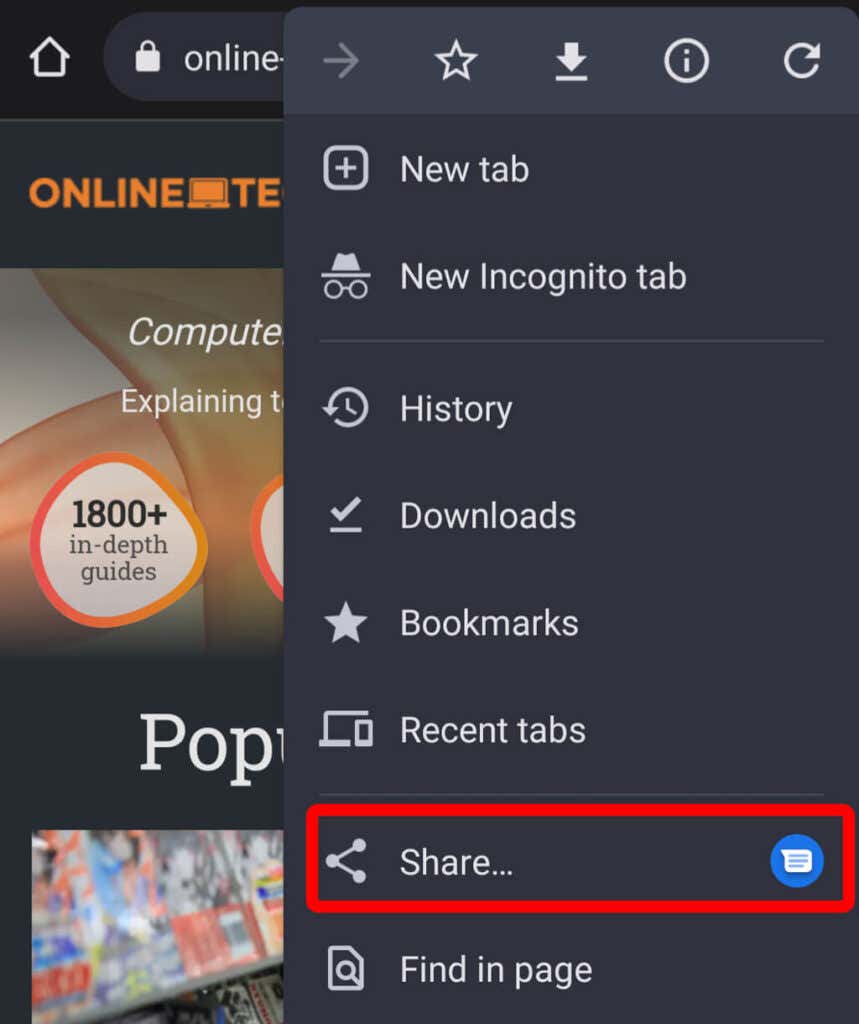
อีกวิธีหนึ่งในการเข้าถึงปุ่มแชร์คือการแตะภายในแถบที่อยู่
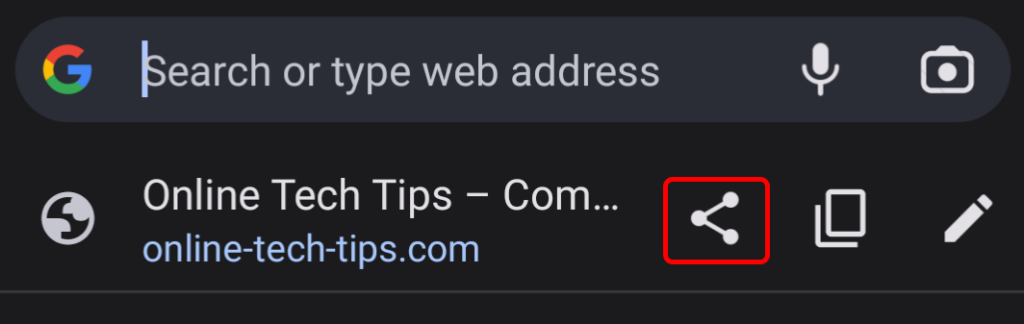
จากตรงนั้น คุณจะเห็นไอคอน แบ่งปัน และตัวเลือกในการคัดลอกและแก้ไข URL ของหน้าเว็บ ปุ่มแชร์นี้เป็นหนึ่งในคุณสมบัติใหม่ใน Chrome สำหรับ Android ก่อนหน้านี้ใครก็ตามที่ต้องการปุ่มแชร์ที่นี่จะต้องได้รับ Chrome เวอร์ชันพัฒนาจาก Google Play Store และแก้ไขค่าในหน้า chrome://flags โชคดีที่ฟีเจอร์นี้พร้อมใช้งานแล้วในแอปเวอร์ชันที่ใช้งานจริง
แชร์ด้วยแอป
เมื่อคุณแตะไอคอนแชร์ แผงจะปรากฏขึ้นจากด้านล่างของหน้าจอ คุณจะเห็นชื่อและ URL ของหน้าเว็บที่คุณเปิดอยู่ พร้อมด้วยแอปบางส่วนที่คุณใช้ล่าสุดเพื่อแชร์เว็บไซต์
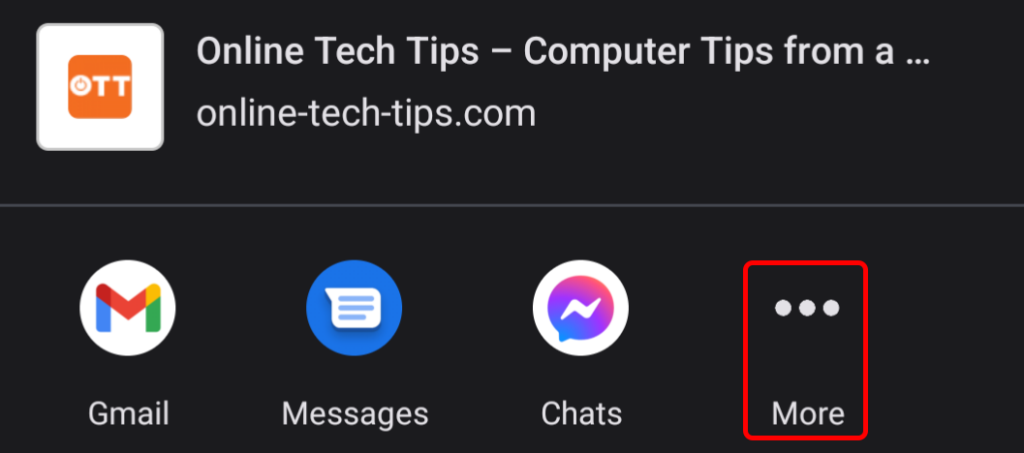
แตะแอปที่คุณต้องการใช้เพื่อแชร์ลิงก์ของเว็บไซต์ หรือหากคุณไม่เห็นแอปที่ต้องการใช้ ให้แตะไอคอนเพิ่มเติม
การแชร์ผ่านแอปอีเมลเช่น Gmail จะเริ่มต้นอีเมลใหม่พร้อมลิงก์ไปยังเว็บไซต์ในเนื้อหาของข้อความและชื่อของเว็บไซต์ในช่องหัวเรื่องของอีเมล
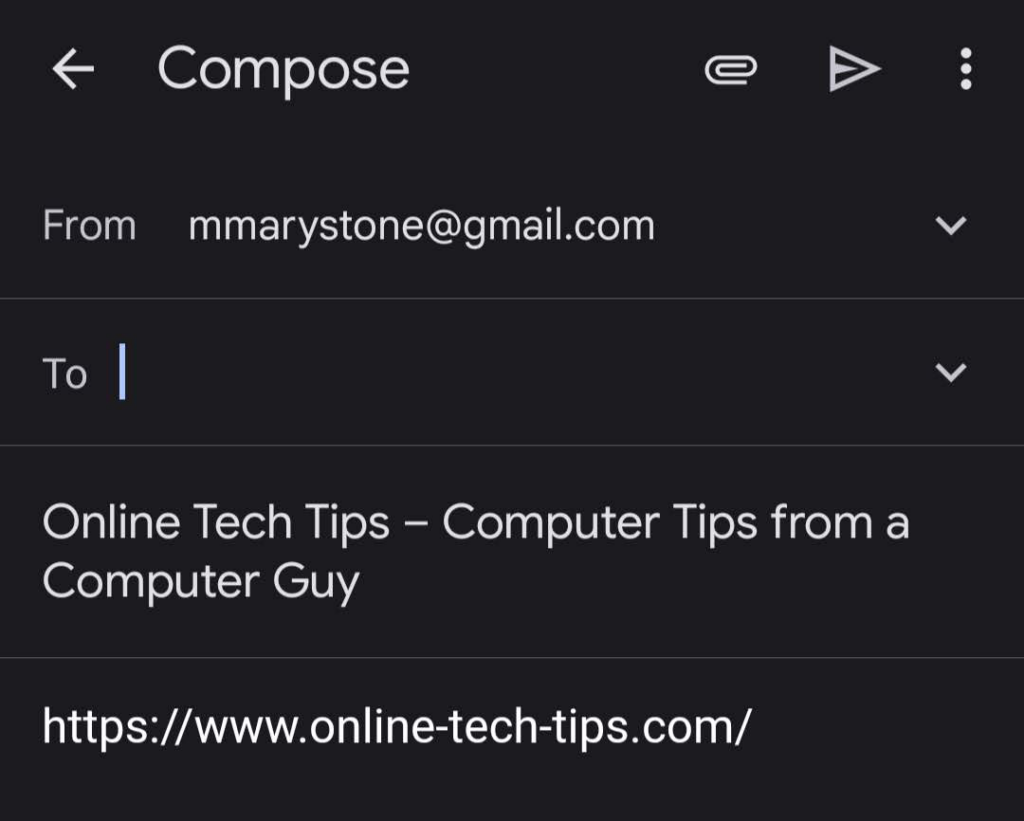
ในทำนองเดียวกัน การเลือกแอป Messages สำหรับ Android จะทำให้คุณมีตัวเลือกในการเลือกการสนทนาด้วยข้อความล่าสุดหรือเริ่มข้อความใหม่.
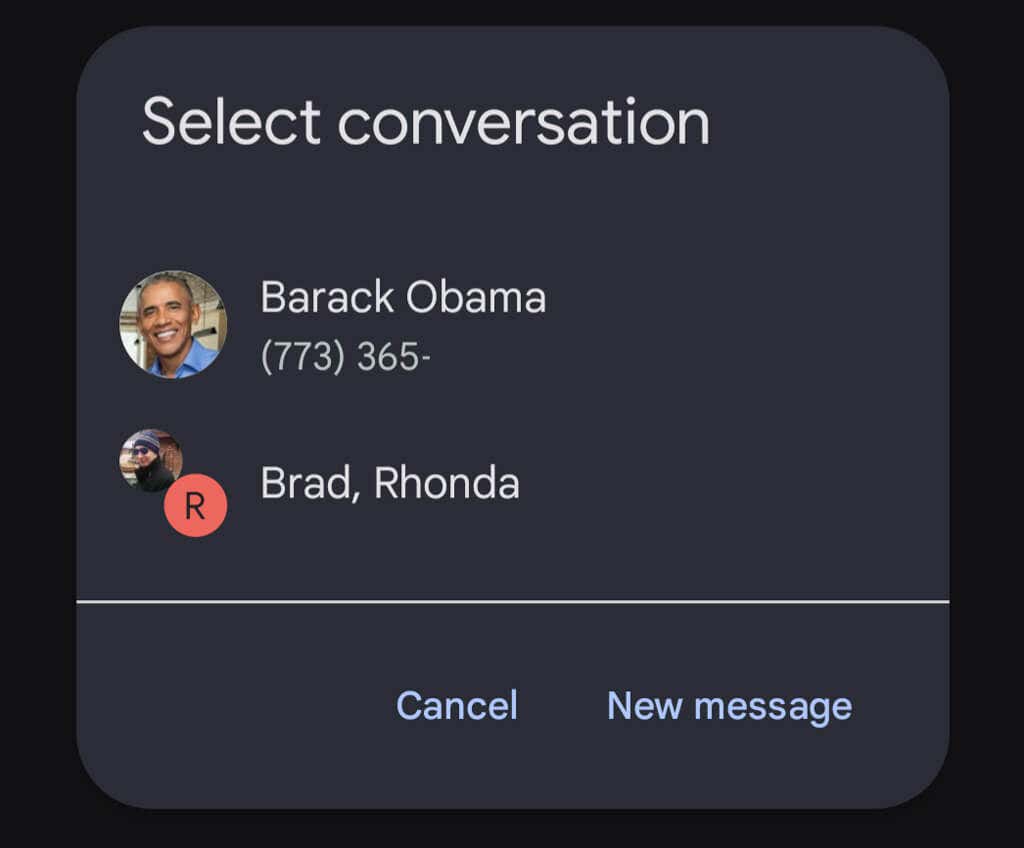
เมื่อคุณเลือกผู้รับแล้ว ข้อความที่มี URL ของเว็บไซต์จะพร้อมให้คุณส่ง

แชร์ด้วยแอปอื่น
หากคุณไม่เห็นแอปที่คุณต้องการใช้แชร์เว็บไซต์ ให้แตะไอคอนเพิ่มเติม คุณจะเห็น:
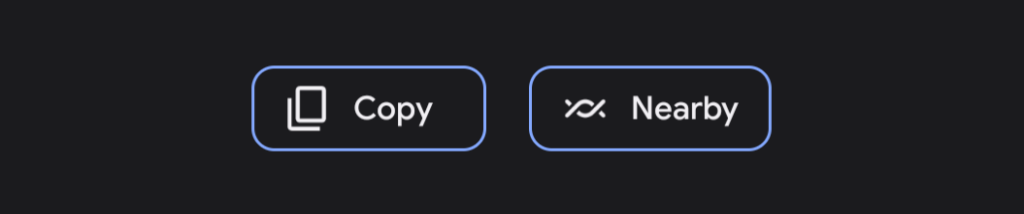
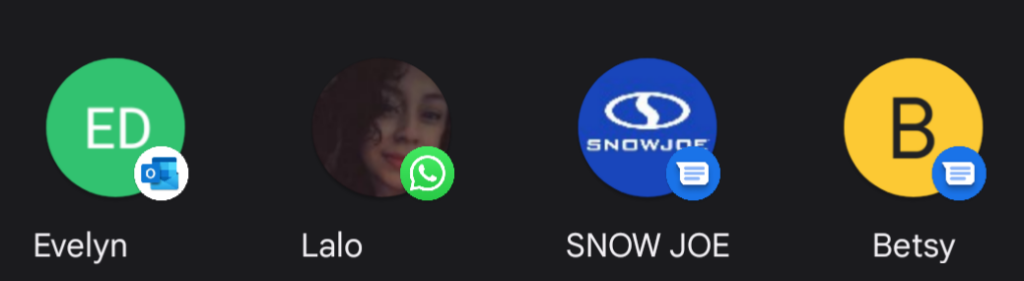
อย่าลืมว่าการแบ่งปันไม่ได้มีไว้สำหรับผู้คนเท่านั้น คุณสามารถแชร์ลิงก์กับแอปบนอุปกรณ์ของคุณได้ เช่น ไมโครซอฟต์ วันโน้ต, Evernote และ Google Keep
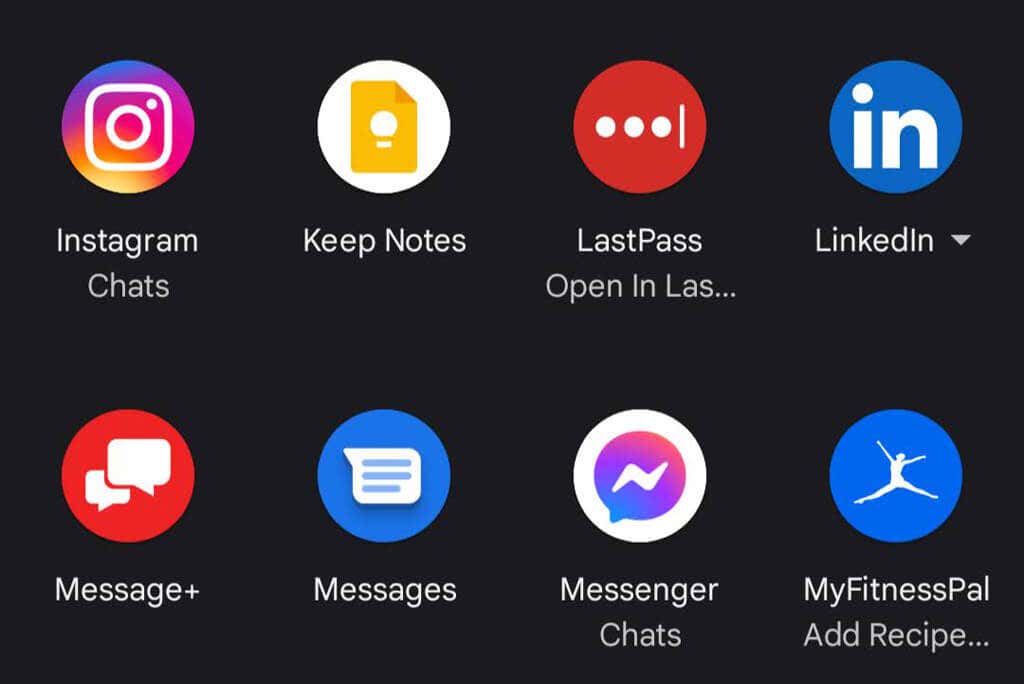
เลือกแอปที่จะแชร์ลิงก์เว็บไซต์ผ่านแอปนั้น ปฏิบัติตามคำแนะนำบนหน้าจอเพื่อเลือกผู้รับและส่งข้อความของคุณ
แชร์กับอุปกรณ์ใกล้เคียง
หากอุปกรณ์สองเครื่องที่อยู่ใกล้กันเปิดใช้งานการแชร์ใกล้เคียง คุณสามารถใช้ปุ่มแชร์ใน Chrome สำหรับ Android เพื่อแชร์ลิงก์กับอุปกรณ์ใกล้เคียง
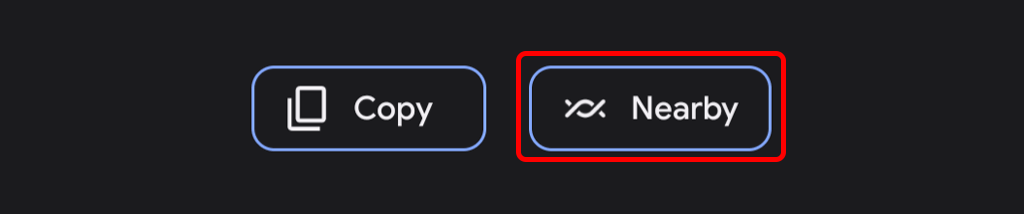
อุปกรณ์ของคุณจะค้นหาอุปกรณ์ใกล้เคียงและแสดงอุปกรณ์ที่พบ
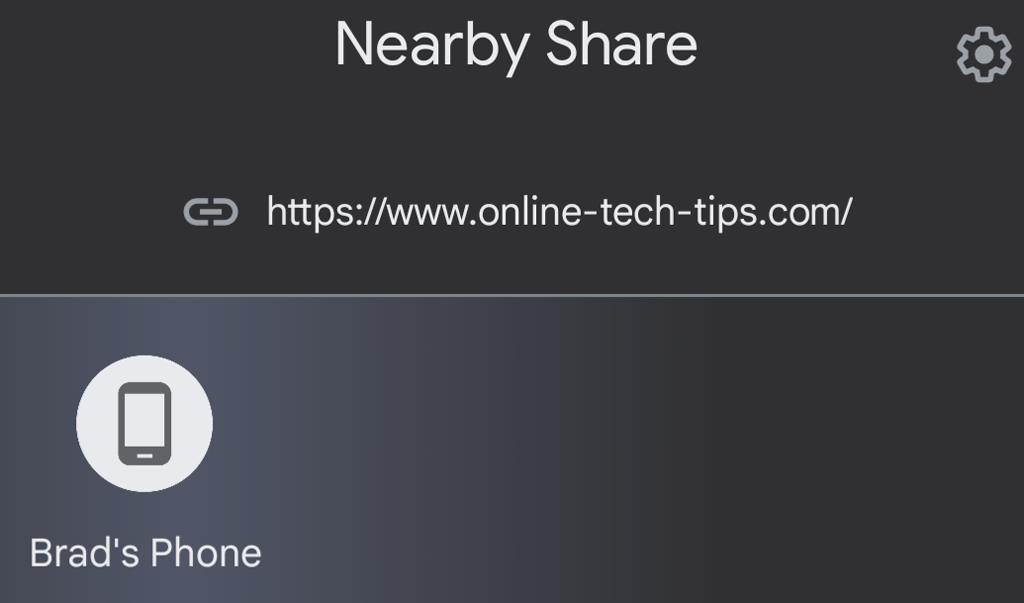
เลือกอุปกรณ์ที่จะแชร์ลิงก์ด้วย อุปกรณ์อีกเครื่องจะต้องยอมรับหรือปฏิเสธการแชร์
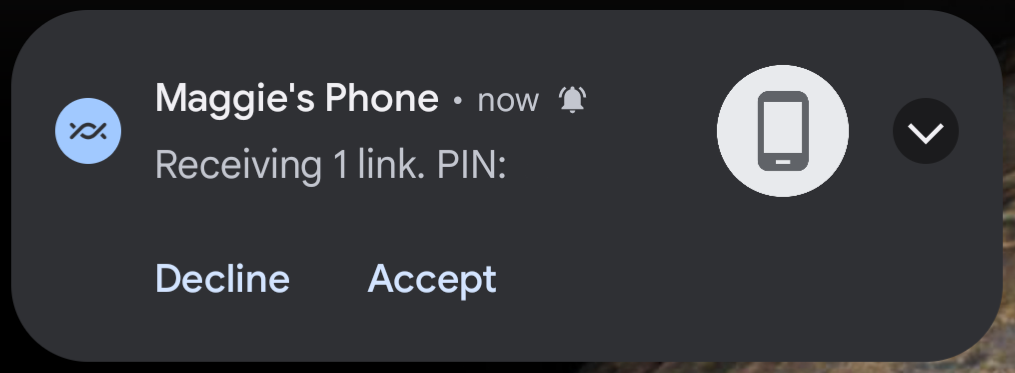
เมื่ออุปกรณ์ที่รับยอมรับ ลิงก์จะเปิดบนอุปกรณ์นั้น
ส่งไปยังอุปกรณ์ของคุณ
เมื่อคุณใช้ปุ่มแชร์ใน Google Chrome สำหรับ Android หนึ่งในตัวเลือกคือส่งไปยังอุปกรณ์ของคุณ หากคุณลงชื่อเข้าใช้ Chrome บนอุปกรณ์หลายเครื่อง ให้ใช้ตัวเลือกนี้เพื่อส่งลิงก์จากอุปกรณ์หนึ่งไปยังอีกอุปกรณ์หนึ่ง
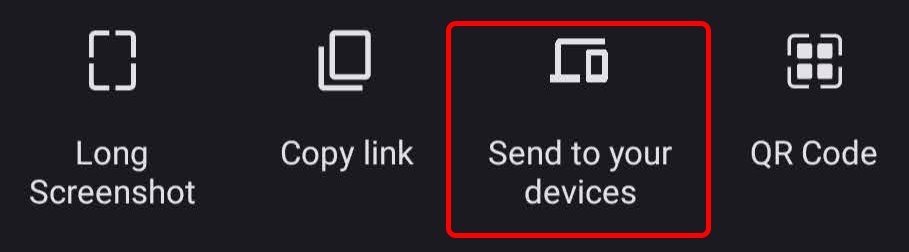
แตะอุปกรณ์ที่คุณต้องการส่งลิงก์ไป
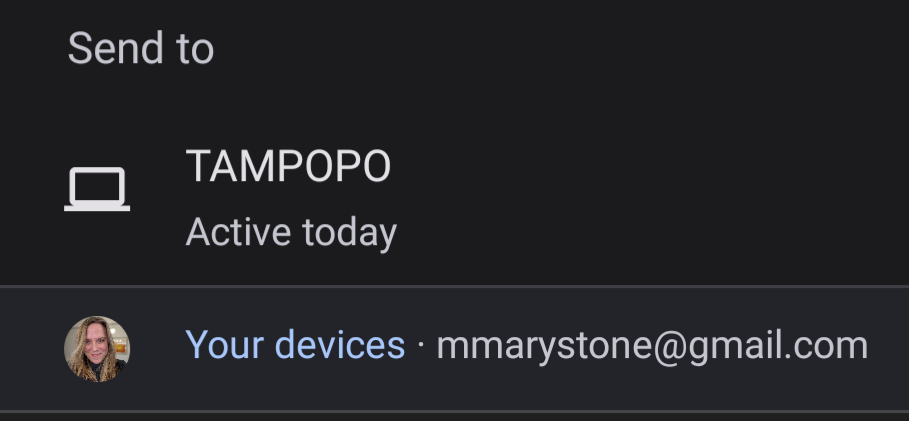
การแจ้งเตือนจะปรากฏบนอุปกรณ์ที่รับ ซึ่งทำงานแตกต่างออกไปในอุปกรณ์ iOS โดยคุณจะเห็นการแจ้งเตือนป๊อปอัปเมื่อคุณเปิด Chrome เพื่อแจ้งเตือนว่ามีการส่งลิงก์แล้ว.
ใช้ปุ่มแชร์เพื่อจับภาพหน้าจอ
คุณยังสามารถใช้ปุ่มแชร์เพื่อจับภาพหน้าจอของหน้าเว็บใน Chrome สำหรับ Android
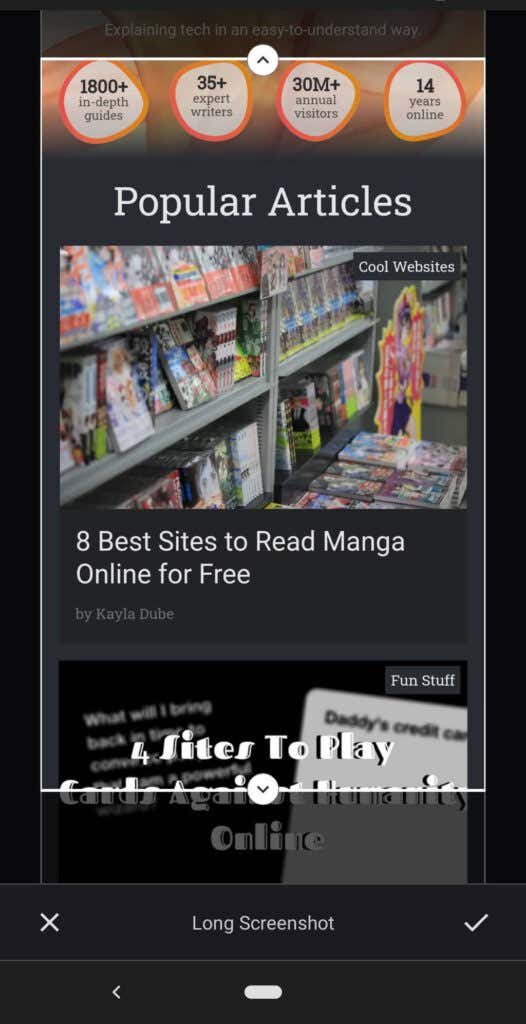
สร้างรหัส QR ที่แชร์ได้
คุณสามารถใช้ปุ่มแชร์ใน Chrome สำหรับ Android เพื่อฝังลิงก์ลงในโค้ด QR ที่แชร์ได้
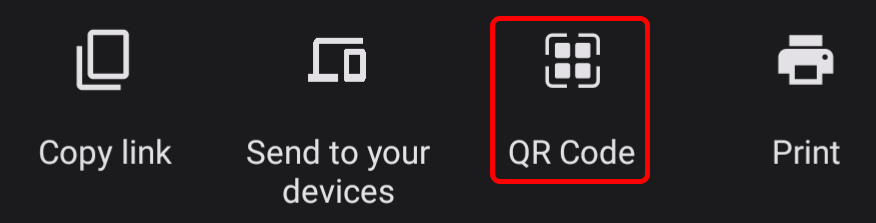
จากนั้นคุณให้คนอื่นที่อยู่ใกล้เคียงสแกนโค้ด QR บนอุปกรณ์ของคุณได้
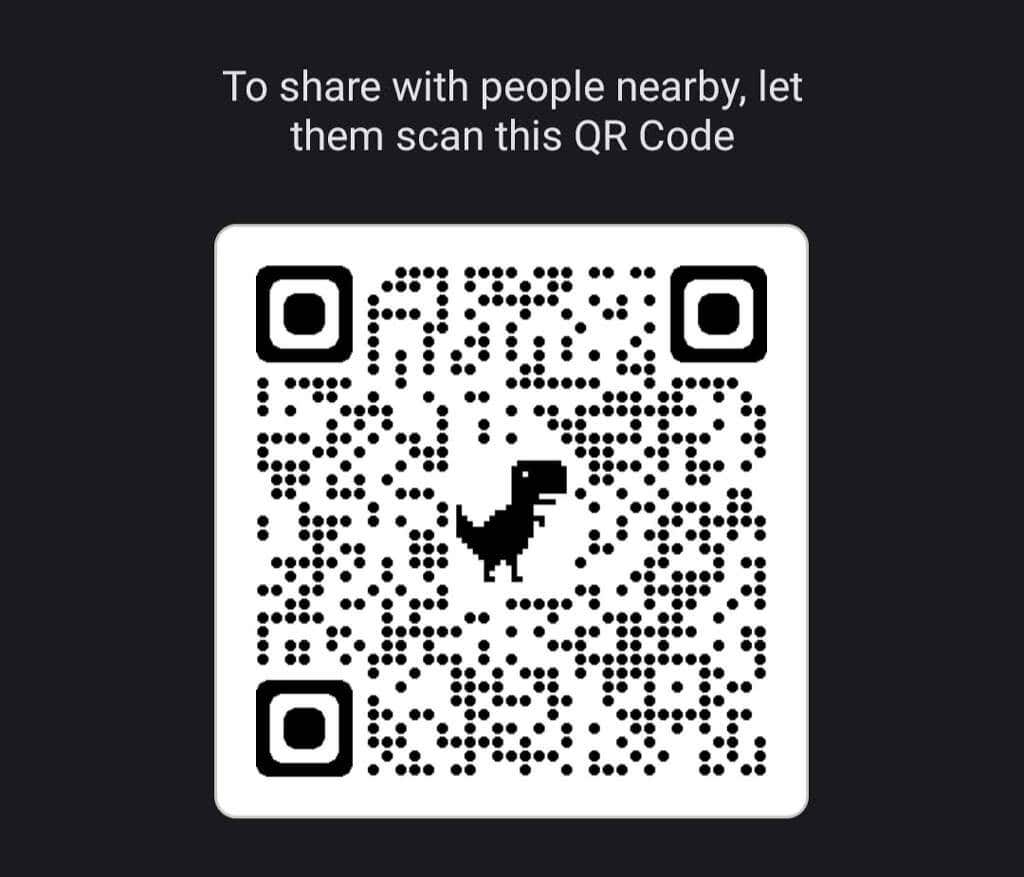
ใช้การแบ่งปันใน Google Chrome เพื่อพิมพ์
หากคุณได้ตั้งค่าโทรศัพท์ของคุณให้พิมพ์ไปยังเครื่องพิมพ์เครือข่ายแล้ว คุณสามารถใช้ปุ่มแชร์ใน Chrome สำหรับ Android เพื่อพิมพ์หน้าเว็บได้
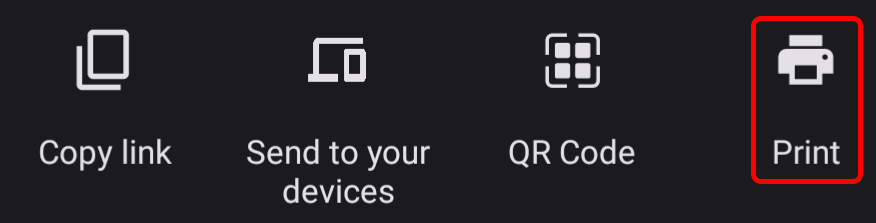
เลือกเครื่องพิมพ์แล้วแตะเพื่อเลือกตัวเลือก เช่น จำนวนสำเนา ขนาดกระดาษ และการวางแนว
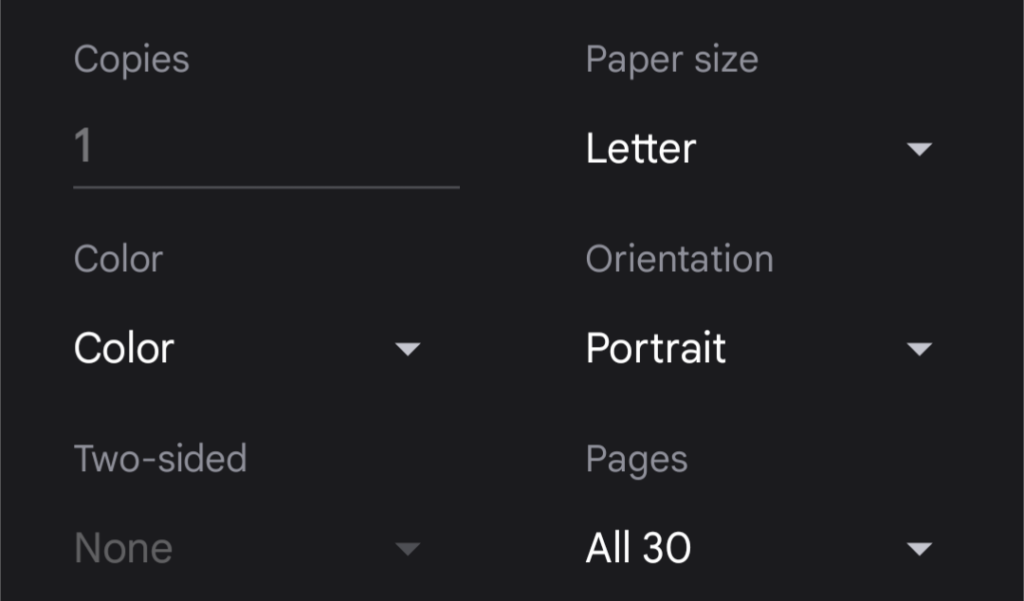
แตะไอคอน พิมพ์ เพื่อพิมพ์
Google Chrome เวอร์ชันอื่นๆ
แน่นอนว่า Google Chrome เวอร์ชันอื่นๆ อนุญาตให้แชร์ได้เช่นกัน Chrome ใช้งานได้กับคอมพิวเตอร์เดสก์ท็อป Windows และ MacOS, Chromebook และอุปกรณ์ iPhone และ iPad ของ Apple ในกรณีส่วนใหญ่ของเวอร์ชันเหล่านั้น คุณจะพบปุ่มแชร์บนแถบเครื่องมือของเบราว์เซอร์
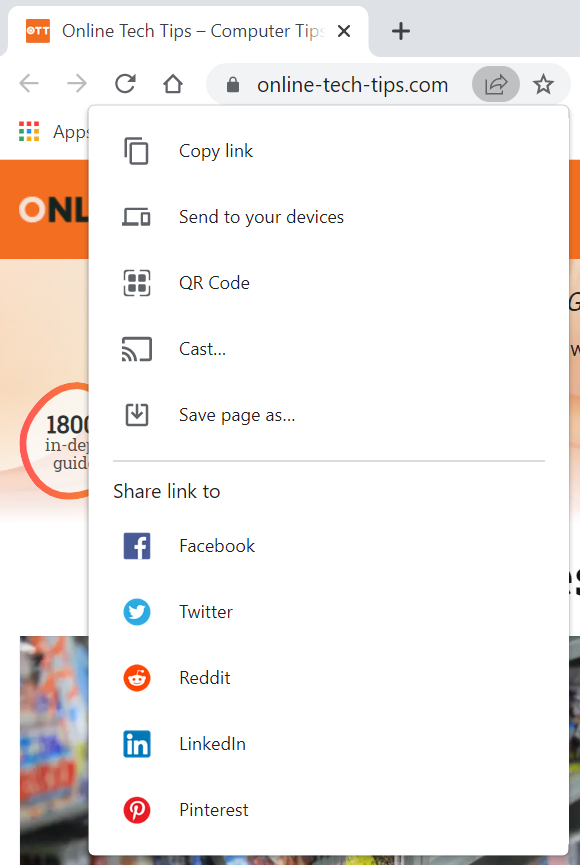
หากต้องการใช้ Chrome ให้เกิดประโยชน์สูงสุดบนอุปกรณ์ทั้งหมดของคุณ โปรดเรียนรู้วิธีนำเข้าบุ๊กมาร์กจากเบราว์เซอร์อื่นๆ เช่น Microsoft Edge, Microsoft Internet Explorer, Safari และ Firefox ขยายฟังก์ชันการทำงานของ Chrome ด้วยส่วนเสริมจาก Chrome เว็บสโตร์
.